Si tienes un celular con ranura para tarjeta de memoria microSD, puedes ampliar el almacenamiento de tu dispositivo de manera fácil y rápida. Sin embargo, para poder utilizar la tarjeta de memoria, primero debes activarla en tu celular. En este artículo, te mostraremos cómo activar la tarjeta de memoria en tu celular paso a paso.
Inserta la tarjeta microSD en tu celular
El primer paso para activar la tarjeta de memoria en tu celular es insertarla correctamente en la ranura correspondiente. La mayoría de los celulares tienen una ranura específica para la tarjeta microSD, generalmente ubicada en el lateral del dispositivo. Asegúrate de apagar el celular antes de insertar la tarjeta para evitar daños.
Una vez que hayas ubicado la ranura de la tarjeta microSD, retira la bandeja o la cubierta que protege la ranura. Inserta la tarjeta microSD en la ranura de manera adecuada, asegurándote de que los contactos dorados de la tarjeta estén alineados con los contactos de la ranura.
Después de insertar la tarjeta microSD, vuelve a colocar la bandeja o la cubierta en su lugar y enciende el celular.

Aparecerá una notificación que muestra la tarjeta
Una vez que hayas encendido el celular, es probable que aparezca una notificación en la pantalla que indica que se ha detectado una nueva tarjeta de memoria. Esta notificación puede variar según el modelo de celular y el sistema operativo que estés utilizando.
La notificación generalmente muestra el nombre de la tarjeta de memoria y te da la opción de configurarla. Dale clic en la notificación para continuar con el proceso de activación.
 ¿Cómo le hago para reiniciar un juego en Android?
¿Cómo le hago para reiniciar un juego en Android?Dale clic en “Configurar” o “Ajustes”
Después de hacer clic en la notificación, se abrirá una ventana de configuración o ajustes relacionados con la tarjeta de memoria. Esta ventana puede tener diferentes nombres según el fabricante del celular y el sistema operativo.
Busca la opción que te permita configurar la tarjeta de memoria. En algunos celulares, esta opción se encuentra en el apartado de “Almacenamiento” o “Tarjeta SD”. Si no encuentras la opción, puedes utilizar la barra de búsqueda dentro de los ajustes para encontrarla más fácilmente.
Una vez que hayas encontrado la opción de configuración de la tarjeta de memoria, dale clic para continuar.
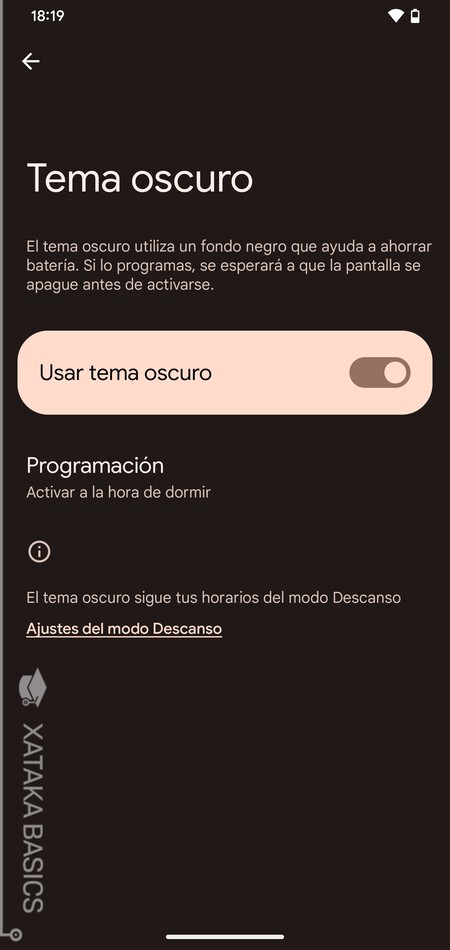
Busca la opción “Utilizar como almacenamiento interno” o “Formatear como interno”
Dentro de la configuración de la tarjeta de memoria, busca la opción que te permita utilizar la tarjeta como almacenamiento interno o formatearla como almacenamiento interno. Esta opción puede tener diferentes nombres según el celular y el sistema operativo.
Al utilizar la tarjeta de memoria como almacenamiento interno, podrás utilizarla para almacenar aplicaciones, fotos, videos y otros archivos en lugar de la memoria interna del celular. Esto te permitirá liberar espacio en la memoria interna y aprovechar al máximo el almacenamiento disponible.
Si eliges la opción de formatear la tarjeta como almacenamiento interno, ten en cuenta que se borrarán todos los datos de la tarjeta. Si tienes archivos importantes en la tarjeta, asegúrate de hacer una copia de seguridad antes de continuar.
Dale clic en la opción correspondiente y espera a que el celular complete el proceso de formateo.
Te puede interesar leer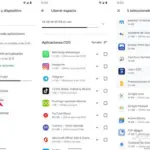 ¿Cómo liberar espacio de la memoria sin borrar nada? Trucos para Android
¿Cómo liberar espacio de la memoria sin borrar nada? Trucos para Android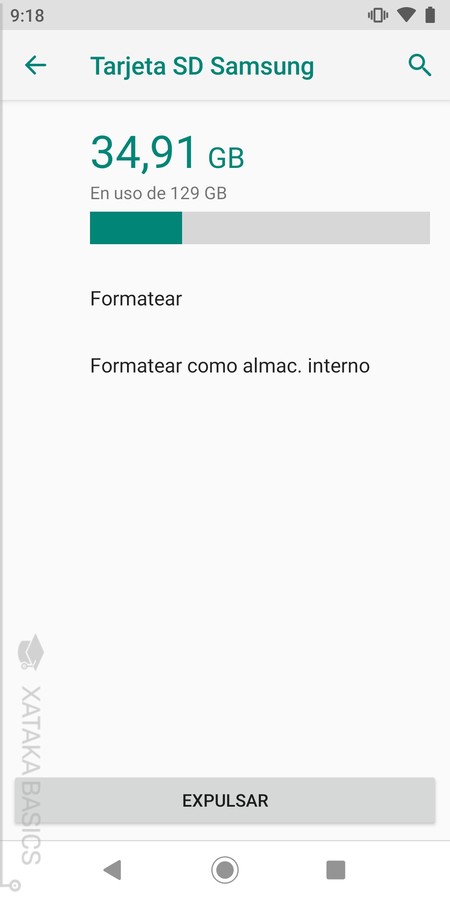
Espera a que se complete el proceso de formateo
Una vez que hayas seleccionado la opción de utilizar la tarjeta de memoria como almacenamiento interno o formatearla como almacenamiento interno, el celular comenzará el proceso de formateo. Este proceso puede tardar unos minutos, dependiendo del tamaño de la tarjeta y la velocidad de tu celular.
Es importante no interrumpir el proceso de formateo y dejar que el celular lo complete por completo. Durante el proceso, es posible que veas una barra de progreso en la pantalla que indica el avance del formateo.
Espera pacientemente a que el proceso de formateo se complete antes de continuar.
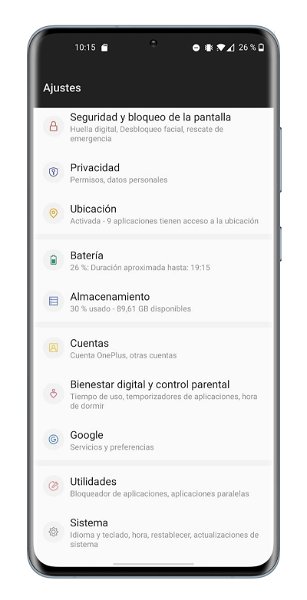
Una vez completado, la tarjeta de memoria estará activada y lista para su uso
Una vez que el celular haya completado el proceso de formateo, la tarjeta de memoria estará activada y lista para su uso. Ahora podrás utilizarla para almacenar aplicaciones, fotos, videos y otros archivos en tu celular.
Para verificar que la tarjeta de memoria esté activada, puedes ir a la configuración del celular y buscar la opción de almacenamiento. Allí deberías ver la tarjeta de memoria como una opción de almacenamiento disponible.
Recuerda que al utilizar la tarjeta de memoria como almacenamiento interno, los archivos se guardarán en la tarjeta de manera predeterminada. Sin embargo, algunas aplicaciones pueden requerir que especifiques la ubicación de almacenamiento cada vez que guardes un archivo.
 Te puede interesar leer
Te puede interesar leer ¿Cómo me puedo comunicar con Garena? – Teléfono de Garena Free Fire
¿Cómo me puedo comunicar con Garena? – Teléfono de Garena Free FireActivar la tarjeta de memoria en tu celular es un proceso sencillo que requiere seguir algunos pasos. Primero, debes insertar la tarjeta microSD en la ranura correspondiente. Luego, debes seguir las notificaciones y configuraciones en el celular para activar la tarjeta y formatearla como almacenamiento interno si lo deseas. Una vez completado el proceso, la tarjeta de memoria estará lista para su uso y podrás aprovechar al máximo el almacenamiento de tu celular.









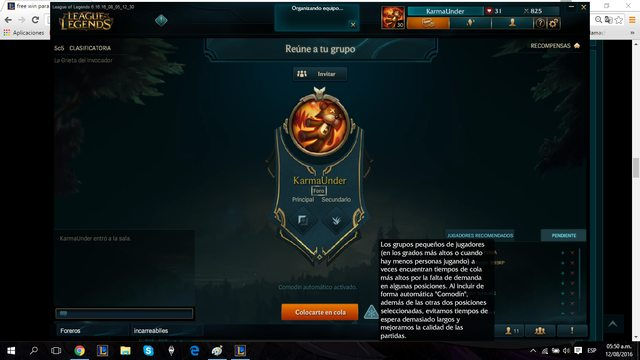
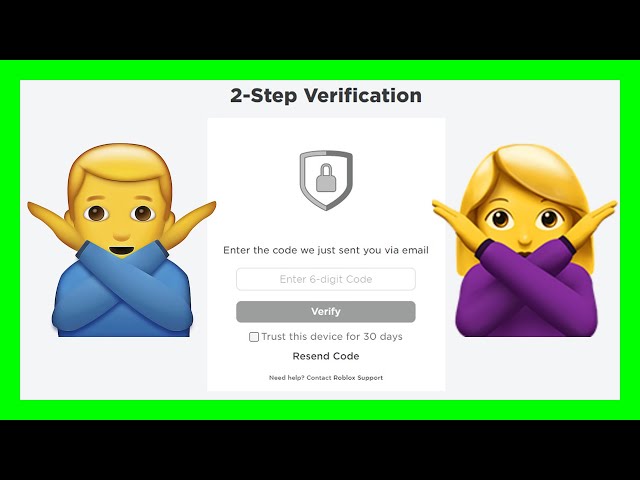


Añadir Comentario